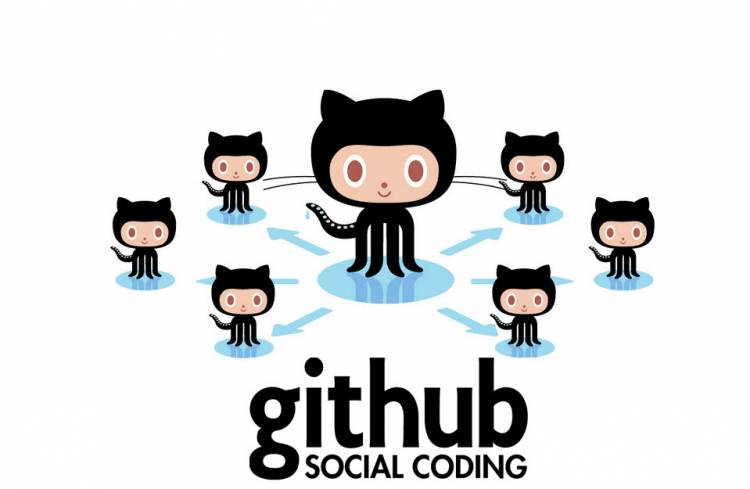
git hubの利用方法
git hubの利用方法について説明していく。
以前、こちらの記事でgit hubの有用性について説明したが、
今回は実際にそのgit hubの利用方法を説明する。
1 . git hubのアカウント作成画面にアクセスする。
2 . 必要情報を入力してアカウントを作成する。
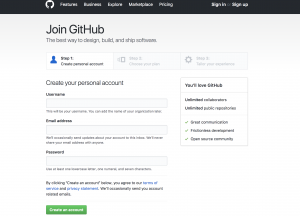
3 . 利用するプランを選択する。
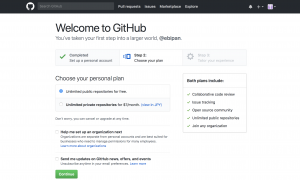
今回は説明用なので無料のプランを選択する。
(個人利用で外部に公開していいものであれば無料で十分)
必要なければ下部のオプションはチェック不要。
4 . 簡易な個人情報を入力する。
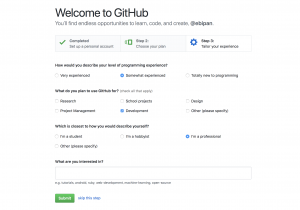
・プログラミング能力について
・git hubの利用用途について
・自身の身分について(学生・プロ等)
5 . プロジェクトを作成する。
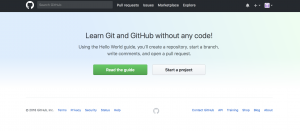
上記画面にて、start projectを押下するとメールアドレスにメールが飛んできて、
メールアドレス確認を行う。
6 . リポジトリを作成する。
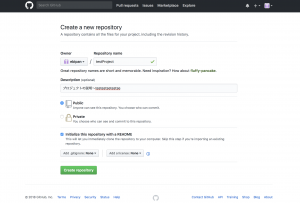
上記のような感じでリポジトリの情報を入力する。
READ MEを作成するようにオプションを設定しておくと、READMEファイルが
自動で生成され、このファイルに記載したものがリポジトリの説明として表示される。
7 . リポジトリ作成完了
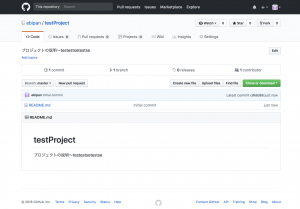
ここまでの手順を行うことで、
git hubでプロジェクトソースを管理できるようになった。
8 . リポジトリをローカル環境に落としてくる
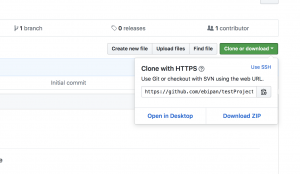
先ほどの画面の右上部にある clone or downloadというアイテムを押下し、
cloneアドレスをコピーする。
ローカル環境にてgit cloneコマンドを実行してクローンする。
$ git clone コピーしたアドレス
このコマンドを実行することで、ローカルにこのリポジトリが落ちてきて、
修正・commit ・pushを行えるようになる。
(既にgit管理されているものが落ちてくるイメージ)
9 . リポジトリにソースをコミットする。
ここまでだとまだgit hub常にはREAD MEのファイルしかない状態であるので
実際にソースコードを作成・修正したものをgit hub(remote)にコミットする。
コミット方法としては、通常のgit管理時と同じであり、
・修正したものをgit addコマンドでステージに上げる。
$ git add 追加・修正したファイル
・ステージにあるファイルをローカルでコミットする。
$ git commit -m "コミットログ"
・コミットしたファイルをgit hub(remote)に上げる。
$ git push
この時、初回時にはgit hubに登録したメールアドレスとパスワードの入力を要求される。
以上の手順でgit hub上にソースコードを上げることが完了し、
先ほどのgit hubの画面を利用して、修正の確認やpull request等を行うことができる。
参考になれば嬉しいです。
ぜひご利用してみてください。
参考として、
LineBot(トークにて画像検索する機能)をgit hubに上げたものを公開しておきます。
https://github.com/ebipan/LineBotSampleProject
gitを最近使うようになったのですが、こういうサービスあるのですね(*゚ー゚*)
無料だしつかってみようかなー